安装CAD时显示CAD已安装,无法安装CAD
win11安装cad2008失败的解决方法 -回复
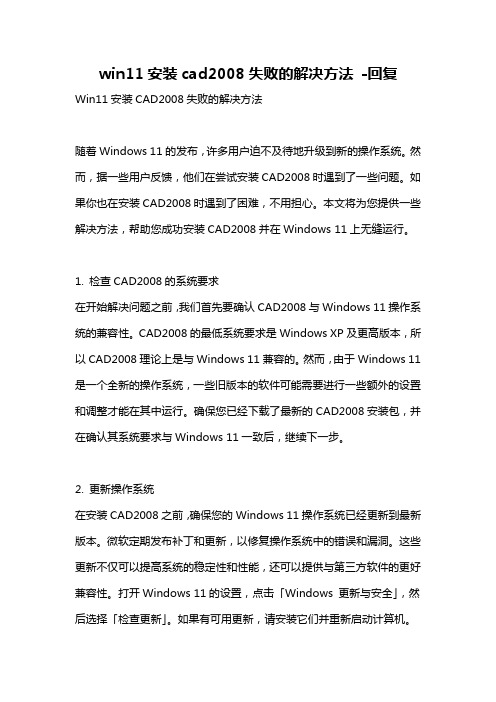
win11安装cad2008失败的解决方法-回复Win11安装CAD2008失败的解决方法随着Windows 11的发布,许多用户迫不及待地升级到新的操作系统。
然而,据一些用户反馈,他们在尝试安装CAD2008时遇到了一些问题。
如果你也在安装CAD2008时遇到了困难,不用担心。
本文将为您提供一些解决方法,帮助您成功安装CAD2008并在Windows 11上无缝运行。
1. 检查CAD2008的系统要求在开始解决问题之前,我们首先要确认CAD2008与Windows 11操作系统的兼容性。
CAD2008的最低系统要求是Windows XP及更高版本,所以CAD2008理论上是与Windows 11兼容的。
然而,由于Windows 11是一个全新的操作系统,一些旧版本的软件可能需要进行一些额外的设置和调整才能在其中运行。
确保您已经下载了最新的CAD2008安装包,并在确认其系统要求与Windows 11一致后,继续下一步。
2. 更新操作系统在安装CAD2008之前,确保您的Windows 11操作系统已经更新到最新版本。
微软定期发布补丁和更新,以修复操作系统中的错误和漏洞。
这些更新不仅可以提高系统的稳定性和性能,还可以提供与第三方软件的更好兼容性。
打开Windows 11的设置,点击「Windows 更新与安全」,然后选择「检查更新」。
如果有可用更新,请安装它们并重新启动计算机。
3. 安装最新的图形驱动程序图形驱动程序是CAD软件正常运行的关键。
如果您的计算机上安装了陈旧或不兼容的图形驱动程序,可能会导致CAD2008无法安装或无法运行。
访问您显卡制造商的官方网站,下载和安装最新的图形驱动程序。
在安装过程中,确保选择完全删除旧的驱动程序选项,以确保安装新驱动程序时不会产生任何冲突。
4. 关闭或卸载冲突的软件有些软件可能会与CAD2008发生冲突,导致其无法正常安装或运行。
在安装CAD2008之前,建议您关闭或卸载可能导致冲突的软件。
win7系统下安装CAD2006装错误提示

WIN7系统安装CAD2006安装错误解决办法WIN7中使用Administrator账号安装CAD2006,使用其他账号时即使你拥有超级管理员权限也会出现安装错误提示,应按以下三步进行操作:第一步:激活Administrator账号。
1. 右键单击“计算机”→“管理”,双击“本地用户和组”→“用户”,在右边列出的帐号中右键单击“Administrator”→“属性”,在弹出的界面中取消勾选的“帐号已禁用”。
2. 开始--->关机--->切换用户,选择Aministrator账号登陆。
下面要做的是把你原有的用户名加入到Administrator组里,这样你原有的用户名就能拥有管理员所有权限了。
方法:右键单击“计算机”→“管理”,双击“本地用户和组”→“组”,右键点击Administrators选择“添加到组”,在成员列表里把你原来的用户名增加进去即可。
第二步:安装CAD2006:安装前提:必须使用Administrator账号登陆。
win7里不能直接点击CAD2006中的setup,要运行CAD安装目录下的:\Bin\acadFeui\acad.msi文件,以后的安装与破解步骤与XP 完全相同,不再赘述。
第三步:恢复正常用户名:用Administrator账号登陆并安装、破解完CAD2006后不要退出当前状态,右键单击“计算机”→“管理”,双击“本地用户和组”→“用户”,在右边列出的帐号中右键单击“Administrator”→“属性”,在弹出的对话框中勾选“帐号已禁用”。
这样做的目的是:目前你有两个超级管理员:一个是Administrator,另一个是你原来的用户名,如果你没有勾选“帐号已禁用”,系统启动后会让你选择两个当中的一个,那样会非常繁琐,取消其中一个的话,系统就会用唯一的一个管理员账号登陆而不会让你二选一。
一切完毕后重新启动计算机,此时程序会自动选择你以前设定好的用户名正常登陆。
win11系统无法正常安装cad怎么办?Win11安装CAD错误中断解决办法
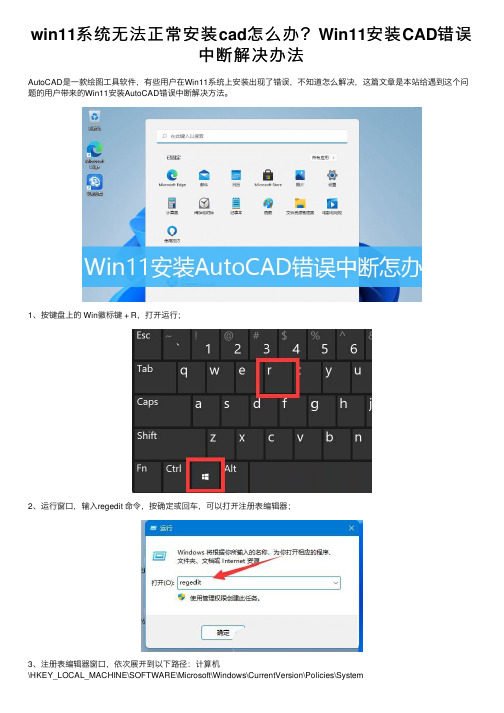
win11系统⽆法正常安装cad怎么办?Win11安装CAD错误
中断解决办法
AutoCAD是⼀款绘图⼯具软件,有些⽤户在Win11系统上安装出现了错误,不知道怎么解决,这篇⽂章是本站给遇到这个问题的⽤户带来的Win11安装AutoCAD错误中断解决⽅法。
1、按键盘上的 Win徽标键 + R,打开运⾏;
2、运⾏窗⼝,输⼊regedit 命令,按确定或回车,可以打开注册表编辑器;
3、注册表编辑器窗⼝,依次展开到以下路径:计算机
\HKEY_LOCAL_MACHINE\SOFTWARE\Microsoft\Windows\CurrentVersion\Policies\System
4、进⼊后,双击打开 EnableLUA 注册表;
5、编辑 DWORD (32 位)值窗⼝,将数值数据修改为0,再点击确定保存;
6、最后,只要重启电脑,就可以解决⽆法安装AutoCAD的问题了;
注意:如果曾经安装过AutoCAD,需要先卸载⼲净。
以上就是Win11安装AutoCAD错误中断⽆法正常安装的解决办法,希望⼤家喜欢,请继续关注。
安装CAD2014出现的错误

1.AutoCAD 2014的安装界面与2010-2013版的差不多,没有什么问题。
但是安装的第一步装的是.NET Framework Runtime 4.0 Language Pack,这时会出现错误(Install .NET Framework Runtime 4.0 Language Pack Failed Installation aborted, Result=1603)。
可能是原来win8已经有.net 4.0了,装不上。
不过这应该没有关系,可以忽略.net 4.0的语言包安装。
具体操作是打开AutoCAD_2014_Simplified_Chinese_Win_64bit_dlm目录(也就是setup.exe所在的文件夹),下面有一个setup.ini文件,打开它,搜索“DOTNET4LANG”,在[DOTNET4LANG]下面加一行“IGNORE_FAILURE=YES”,如图改完后保存setup.ini文件。
这时,开始安装应该就没有问题了。
2.天正2013可以用AutoCAD2014,但是如果启动时出现“文件加载-安全问题”的对话框,就需要手动添加信任。
操作如下:单击左上角的,再点右下角的“选项”。
在“选项”对话框的“文件”选项卡中,将该文件夹添加到“受信任的位置”。
这样,以后启动天正时就可以正常加载了。
cad2014有个信任加载项问题:选项-系统-可执行文件-从所有位置加载,不显示警告天正启动时提示错误的处理办法:1.打开安装目录下的TElec9\sys文件夹里的.Reg类型的文件,双击添加 2. 打开安装目录下的TElec9\sys18x64(sys19x64)文件夹里的.Reg类型的文件,双击添加。
必会解决补充一下:安装AutoCAD 2014后,可以把Autodesk 360卸掉,暂未发现对CAD有影响。
而且CAD2014比2013流畅。
CAD2010安装错误1402的解决方法

CAD2010安装出现错误1402解决方法:
如果重装CAD2010的时候没有用CAD自带的程序卸载或卸载过程中出错未完全删除,那么再次安装的时候程序会显示已安装CAD2010.
如果选择微软自带的Windows Install Clean Up程序删除了CAD2010残余的文件,成功的启动CAD2010安装,那么在安装的后期会出现错误1402.
有2种方法解决:
1、重装系统
2、经过不断的努力找到一种不用重装的方法,不过比较麻烦,具体操作如下:
一、一、安装CAD2010知道错误1402界面,一定要记住DEE1……..FBE这段符号。
二、二、开始-运行-regedit,打开注册表
三、三、在注册表中按Ctrl+F搜索上面的符号,记得勾选全字匹配,点击第一行开始
查找,否则符号在查找的前面无法找到
四、四、查找到以后如图:
五、五、点击7D2F……….6AB,会出现拒绝访问,不用管,点击右键---权限出现如图。
(这
是已修改成功的图,会跳出对话框,直接点确定按照步骤来即可)
六、六、关键来了,点击高级----选择所有者
七、七、选择此时登录的帐号,然后点确定,回到界面
八、八、点击添加,在输入对象名称下输入Everyone,点击确定
九、勾选完全控制,点击确定即可,会发现主键神奇的回来了。
总结:用这种方法成功安装,操作过程不麻烦,麻烦在于必须不停的安装CAD2010以获得错误1402后面的符号,本人大概操作了8次左右才把所有的错误改正。
CAD安装使用过程常遇问题解答(卸载后重新安装问题、激活失败问题)
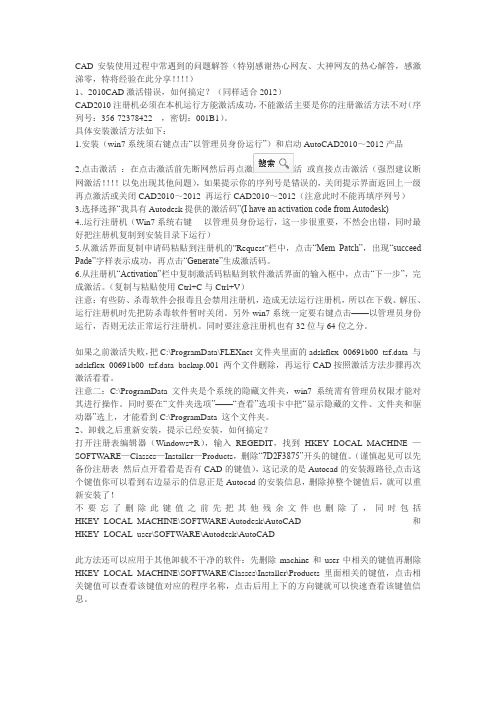
CAD安装使用过程中常遇到的问题解答(特别感谢热心网友、大神网友的热心解答,感激涕零,特将经验在此分享!!!!)1、2010CAD激活错误,如何搞定?(同样适合2012)CAD2010注册机必须在本机运行方能激活成功,不能激活主要是你的注册激活方法不对(序列号:356-72378422 ,密钥:001B1)。
具体安装激活方法如下:1.安装(win7系统须右键点击“以管理员身份运行”)和启动AutoCAD2010~2012产品2.点击激活:在点击激活前先断网然后再点激活或直接点击激活(强烈建议断网激活!!!!以免出现其他问题),如果提示你的序列号是错误的,关闭提示界面返回上一级再点激活或关闭CAD2010~2012 再运行CAD2010~2012(注意此时不能再填序列号)3.选择选择“我具有Autodesk提供的激活码”(I have an activation code from Autodesk)4..运行注册机(Win7系统右键----以管理员身份运行,这一步很重要,不然会出错,同时最好把注册机复制到安装目录下运行)5.从激活界面复制申请码粘贴到注册机的"Request"栏中,点击“Mem Patch”,出现“succeed Pade”字样表示成功,再点击“Generate”生成激活码。
6.从注册机“Activation”栏中复制激活码粘贴到软件激活界面的输入框中,点击“下一步”,完成激活。
(复制与粘贴使用Ctrl+C与Ctrl+V)注意:有些防、杀毒软件会报毒且会禁用注册机,造成无法运行注册机,所以在下载、解压、运行注册机时先把防杀毒软件暂时关闭。
另外win7系统一定要右键点击——以管理员身份运行,否则无法正常运行注册机。
同时要注意注册机也有32位与64位之分。
如果之前激活失败,把C:\ProgramData\FLEXnet文件夹里面的adskflex_00691b00_tsf.data 与adskflex_00691b00_tsf.data_backup.001 两个文件删除,再运行CAD按照激活方法步骤再次激活看看。
安装AUTOCAD2006时弹出对话框说:已终止CAD安装,请高手解决

应用程序生成了一个无法处理的异常。
进程ID=0xd58(3461),线程ID=0xd5c (3420).单击“确定”终止该应用程序。
单击取消调试该程序。
安装AUTOCAD2006时弹出对话框说:已终止CAD安装,请检查“C:/DOCUME~1/ADMINI~1/LOCALS~1/Temp/AutoCAD2006Setup.log”以获取详细信息。
然后就退出安装了。
如何解决这个问题呢?具体问题如下,请高手帮忙分析解决一下,谢谢![10/16/2009 09:06:35] === Installation started on 517C77323B2B47D by Administrator ===[10/16/2009 09:06:38] [Info] Windows Installer upgrade is not required[10/16/2009 09:06:38] System Version = 3.1.4000.2435[10/16/2009 09:06:38] Installation skipped: MSI Runtime 3.0[10/16/2009 09:06:38] [Info] .NET Framework Runtime upgrade is not required [10/16/2009 09:06:38] System Version = 1.1.4322.573[10/16/2009 09:06:38] Installation skipped: .NET Framework Runtime 1.1[10/16/2009 09:06:38] Installation started: .NET Framework Runtime 1.1 Language Pack[10/16/2009 09:06:38] Command = "support\dotnetfx\chs\langpack.exe" /q:a/c:"inst /qb"[10/16/2009 09:06:43] Installation succeeded: .NET Framework Runtime 1.1 Language Pack[10/16/2009 09:06:43] Installation started: .NET Framework Runtime 1.1 SP1[10/16/2009 09:06:43] Command = "support\dotnetfx\NDP1.1sp1-KB867460-X86.exe" /I /Q[10/16/2009 09:10:01] [Error: 1603] 安装时发生严重错误[10/16/2009 09:10:01] Installation failed: .NET Framework Runtime 1.1 SP1[10/16/2009 09:10:01] Installation aborted[10/16/2009 09:10:05] === Installation ended ===我在网上也搜索了解决方法如下只要按以下办法操作,就可以解决了~!1.检查控制面板——添加删除程序卸载所有版本的NET Framework程序2.单击windows开始图标——执行“运行”——输入msiexec /unregister3.同样再执行“运行”——输入msiexec /regserver4.第一个命令是注销Windows Installer,第二个命令是重新注册Windows Installer5.这样设置完以后再执行安装命令就OK了。
win11安装cad2008失败的解决方法
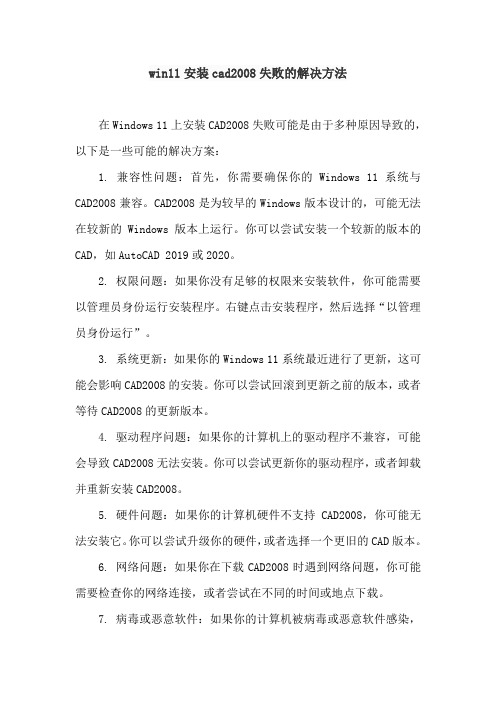
win11安装cad2008失败的解决方法在Windows 11上安装CAD2008失败可能是由于多种原因导致的,以下是一些可能的解决方案:1. 兼容性问题:首先,你需要确保你的Windows 11系统与CAD2008兼容。
CAD2008是为较早的Windows版本设计的,可能无法在较新的Windows版本上运行。
你可以尝试安装一个较新的版本的CAD,如AutoCAD 2019或2020。
2. 权限问题:如果你没有足够的权限来安装软件,你可能需要以管理员身份运行安装程序。
右键点击安装程序,然后选择“以管理员身份运行”。
3. 系统更新:如果你的Windows 11系统最近进行了更新,这可能会影响CAD2008的安装。
你可以尝试回滚到更新之前的版本,或者等待CAD2008的更新版本。
4. 驱动程序问题:如果你的计算机上的驱动程序不兼容,可能会导致CAD2008无法安装。
你可以尝试更新你的驱动程序,或者卸载并重新安装CAD2008。
5. 硬件问题:如果你的计算机硬件不支持CAD2008,你可能无法安装它。
你可以尝试升级你的硬件,或者选择一个更旧的CAD版本。
6. 网络问题:如果你在下载CAD2008时遇到网络问题,你可能需要检查你的网络连接,或者尝试在不同的时间或地点下载。
7. 病毒或恶意软件:如果你的计算机被病毒或恶意软件感染,这可能会阻止CAD2008的安装。
你应该运行一个全面的病毒扫描,然后再次尝试安装CAD2008。
8. 安装文件损坏:如果你的CAD2008安装文件损坏,你可能需要重新下载它们。
你可以从CAD2008的官方网站或其他可信赖的来源重新下载安装文件。
9. 冲突的软件:如果你的计算机上已经安装了其他软件,这些软件可能会与CAD2008冲突。
你可以尝试卸载这些软件,然后再次尝试安装CAD2008。
10. 系统设置:在某些情况下,你的系统设置可能会阻止CAD2008的安装。
你可以尝试更改你的系统设置,例如关闭防火墙或杀毒软件,然后再次尝试安装CAD2008。
卸载AUTOcad2012后无法正常安装怎么回事
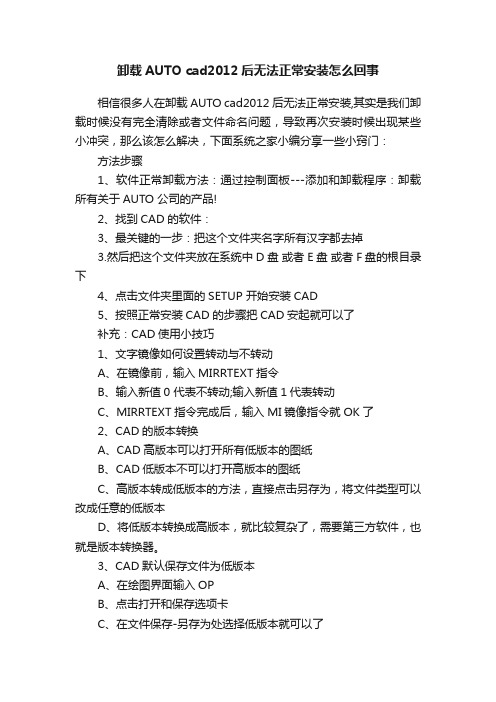
卸载AUTO cad2012后无法正常安装怎么回事相信很多人在卸载AUTO cad2012后无法正常安装,其实是我们卸载时候没有完全清除或者文件命名问题,导致再次安装时候出现某些小冲突,那么该怎么解决,下面系统之家小编分享一些小窍门:方法步骤1、软件正常卸载方法:通过控制面板---添加和卸载程序:卸载所有关于AUTO 公司的产品!2、找到CAD的软件:3、最关键的一步:把这个文件夹名字所有汉字都去掉3.然后把这个文件夹放在系统中D盘或者E盘或者F盘的根目录下4、点击文件夹里面的SETUP 开始安装CAD5、按照正常安装CAD的步骤把CAD安起就可以了补充:CAD使用小技巧1、文字镜像如何设置转动与不转动A、在镜像前,输入MIRRTEXT指令B、输入新值0 代表不转动;输入新值1代表转动C、MIRRTEXT指令完成后,输入MI镜像指令就OK了2、CAD的版本转换A、CAD高版本可以打开所有低版本的图纸B、CAD低版本不可以打开高版本的图纸C、高版本转成低版本的方法,直接点击另存为,将文件类型可以改成任意的低版本D、将低版本转换成高版本,就比较复杂了,需要第三方软件,也就是版本转换器。
3、CAD默认保存文件为低版本A、在绘图界面输入OPB、点击打开和保存选项卡C、在文件保存-另存为处选择低版本就可以了4、多段线的合并方法A、输入PE指令B、选择需合并的一条线,输入Y,再接着输入JC、选择所有需要合并的线条,就可以了5.填充无效时的解决办法有的时候填充时会填充不出来,除了系统变量需要考虑外,还需要去OP选项里检查一下。
解决方法:OP----显示---应用实体填充(打上勾)6、加选无效时的解决办法正确的设置应该是可以连续选择多个物体,但有的时候,连续选择物体会失效,只能选择最后一次所选中的物体。
解决方法:OP(选项)---选择---SHIFT键添加到选择集(把勾去掉)用SHIFT键添加到选择集“去掉勾”后则加选有效,反之加选无效。
平台PCCAD常见问题与解决方案

平台PCCAD常见问题与解决⽅案A平台PCCAD常见问题与解决⽅案⽬录A平台PCCAD常见问题与解决⽅案1⼀、软件安装与卸载41.CAD平台安装42.64位系统安装PCCAD注意事项53.卸载PCCAD的⽅法54.PCCAD与AutoCAD分开单独使⽤⽅法65.提⽰WINDOWS 16位⼦系统问题66.AUTOCAD2008。
按装激活后,提⽰激活成功,但是⼜要激活。
67.安装AutoCAD过程中提⽰:没找到framedyn.dll68.已经安装AutoCAD,但安装PCCAD仍提⽰AutoCAD安装不正确69.安装程序长时间⽆进展或安装后⽆法卸载掉6⼆、⽂件异常:修复⽂档71.⽂件⽆法打开72.⽂件在打印时丢失实体73.⽂件中图形⽆法复制、粘贴,或粘贴时出现致命错误7三、软件异常的处理71.错误:AutoCAD安装错误,请⽴即重新安装72.AutoCAD2010⽆法启动的解决⽅法83.出现绘制直线等命令⽆法使⽤84.软件⽆法正常使⽤的解决⽅案8/doc/e8aa6ab4ba4cf7ec4afe04a1b0717fd5370cb25b.html ER⾝份使⽤PCCAD96.未正常加载菜单97.导⼊导出保存配置时提⽰配置保存失败108.AutoCAD2011授权后启动后即死机退出10四、⽂件的打开与保存101.设置保存⽂件的默认格式102.设置定时存盘103.备份⽂件(*.bak)的使⽤⽅法104.导出的PDF不希望有线宽105.局部打开按钮是灰⾊的116.PCCAD2004打开PCCAD2002绘制的图形总死机117.默认只能打开⼀个⽂件如何解决11五、界⾯与显⽰111.修改绘图区的背景⾊112.不显⽰⽂件存储与保存的对话框113.物体不能连选114.取消光标经过对象的⾼亮显⽰⽅法115.绘图界⾯中光标旋转⽆法恢复116.光标与⿏标分离127.绘图过程中如何不显⽰跟随光标的多个⼩窗⼝128.虚线、中⼼线等不能表现出来,都是实线129.在AutoCAD 中⿏标总是时隐时现1210.设置查询值精度的⽅法12 六、图纸设置121.如何修改PCCAD 中的图层、⽂字样式、标注样式等设置122.标题栏重量中只能显⽰两位⼩数123.图纸样式与程序给定的样式不符时处理⽅法124.让图框恢复成整体135.PCCAD 中是否⽀持多图幅(标题栏等)136.标题栏与明细表中的⽂字均旋转了90度13 七、序号明细表131.序号⼤⼩显⽰异常如何处理132.标注件号出现混乱现象133.明细表中输⼊⽂字后提⽰“没有注册类”134.去掉明细表中明细表项对应的序号135.调整明细表中字体⼤⼩146.在明细表中如何标注m 2 、m 3 147.明细表变成像梯⼦⼀样的形状,是何原因148.从2002明细表往WORD 中粘贴汉字为乱码149.明细表和标题栏的位置对不准1410.PCCAD2008明细表数据丢失14 ⼋、绘图⼯具171.第⼀次绘制的中⼼线不是在中⼼线层172.剖⾯线不在剖⾯线层173.⽆法显⽰剖⾯线的图案174.⽆法双击剖⾯线进⾏编辑17 九、构造⼯具181.超级编辑倒⾓不起作⽤18 ⼗、辅助⼯具181.排图⽂件发送到其它计算机统⼀打印182.为什么⾃动排图后有的图形变得很⼩183.序号标注的控制尺⼨不同在排图打印时会出现的现象184.批量修改图纸中某层的颜⾊18 ⼗⼀、消隐191.⽤别的轮廓线去消隐图库⾥调出的零件192.移动消隐(遮挡)⽂字,消隐位置不能时时刷新19 ⼗⼆、尺⼨标注191.标注整数尺⼨后⾯有.0的情况192.标注⽂字固定在尺⼨线中间的⽅法193.PCCAD 中如何更改标注精度的⽅法204.在标注⼩尺⼨时,如何不显⽰中间的尺⼨线205.局部放⼤后,如何保证标注尺⼨值不变216.尺⼨标注中显⽰<>如何解决217.PCCAD2007的正负号显⽰为问号21⼗三、符号标注211.其他CAD中打开粗造度等符号变成乱码212.粗糙度符号变粗213.如何改变粗糙度和形位公差线型22⼗四、⽂字处理221.⽂字显⽰为乱码222.如何标注平⽅,如cm2223.如何在多⾏⽂字和尺⼨标注中标注mm3224.修改⽂字标注的字体⽅法225.调⽤词句库,出现“⽂件格式不正确”提⽰236.⽂字显⽰为⽅框237.PCCAD2006中双击编辑单⾏⽂字怎么不出现⽂字标注窗⼝238.PCCAD2007中双击编辑单⾏⽂字怎么不出现⽂字标注窗⼝239.仿宋字编辑变成simplex字体的原因2310.PCCAD2010“TJ”命令⽆法编辑技术条件23⼗五、参数化国标图库241.参数化图库不能调⽤的原因及解决⽅法242.参数化图库出库零件出现蓝⾊尾巴243.如何解决出库图案填充⽐例相同但显⽰不同的问题244.⾃⼰⼊库参数化图库,剖⾯线⽆法显⽰出来245.使⽤TK命令时,弹出安装office界⾯24⼗六、系列化零件设计241.系列化零件设计出库注意事项:242.螺母出库没有实现需要的背景消隐的解决⽅案253.调⽤系列零件库,提⽰没有定义零件库25⼗七、系统维护251.定制标题栏、明细表注意事项25⼗⼋、数据汇总251.数据提取的时候有数据,汇总处理后就没了252.数据处理时需注意的⼀些问题25⼗九、数据集成261.调⽤通⽤资源库没有数据262.通⽤资源库中实现多字段数据回填到明细表26⼆⼗、P3DM项⽬管理281.项⽬的引⽤问题28⼆⼗⼀、打印281.图纸⽂件打印时不能预览或不能打印的原因282.打印时出现空⼼字293.如何在图纸中改变相关的打印样式294.打印时图纸中的有些实线变成了虚线29⼆⼗⼆、其它问题291.AutoCAD注册信息的位置292.加快AutoCAD启动速度的⼏种⽅法293.⿏标中键的设置304.取消对象编组的⽅法305.重命名基本对象或图元,例如块、线形的⽅法306.部分对象截交或局部放⼤失败的解决⽅法307.双击⿏标中键图形消失308.AutoCAD 2011中栅格的缺省状态为开启319.如何使输出的WMF⽂件背景为⽩⾊3110.解决PCCAD2004内存不⾜问题⽅案3111.打开从AutoCAD的不同版本粘贴到Ms Word的OLE对象3112.关于CAD病毒3213.为什么DWG图纸⽂件的图标变了,双击DWG⽂件⽆法启动CAD3614.快捷命令是否可以⾃⼰修改?是哪个⽂件?3615.MCE超级卡⽚不能编辑36⼀、软件安装与卸载1.CAD平台安装PCCAD安装前需要您先安装其软件的运⾏平台,即AutoCAD。
cad2007不能安装问题解决办法

cad2007不能安装问题解决办法
2008年02月28日星期四 14:35
cad2007在安装过程中出现下列问题:
已终止Auto CAD 2007 - Simplified Chinese 安装。
请检查"c:/DOCUME-1/xxx/LOCALS-1/TEMP/Auto CAD 2007 SETUP.log"以获取详细信息。
2007/4/17:19:19:32 hedy02 TONG01 === Installation started on TONG01 by hedy02 ===
2007/4/17:19:19:38 hedy02 TONG01 Install MSI Runtime 3.1 Failed Installation aborted, Result=1603
2007/4/17:19:19:38 hedy02 TONG01 === Installation ended ===
就会有上面的话
解决办法:
1:是系统经过安装各种程序或优化删除文件后,出现缺少文件或卸载不完全有多余文件等问题。
教你一个绝对保险的办法。
重新安装系统后先装cad2007,其他包括显卡声卡等驱动也尽量不要装,只装有解压程序就行,直接解压安装就行。
2;在控制面板中--添加删除程序---中将microsoft .net framework 2.0和microsoft .net framework 2.0语言包简体中文删除,能够解决问题(我的问题是在计算机中已经安装PHOTOshop,3dMAX,aswer,dreamwear,不能顺利安装CAD2007的问题。
)。
CAD安装出错和致命错误解决办法
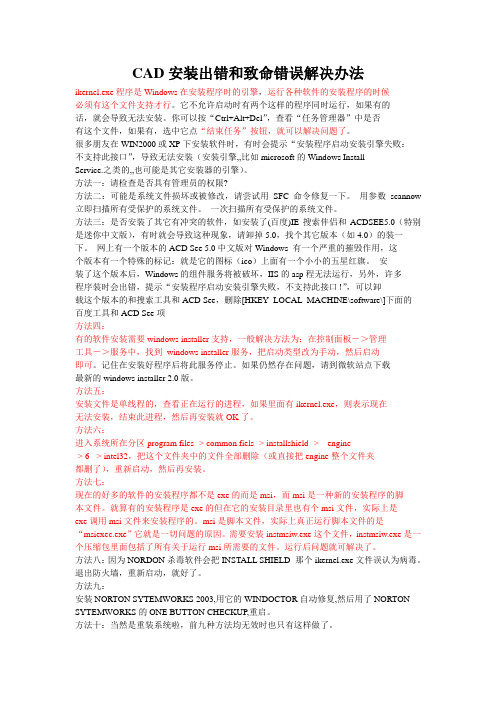
CAD安装出错和致命错误解决办法ikernel.exe程序是Windows在安装程序时的引擎,运行各种软件的安装程序的时候必须有这个文件支持才行。
它不允许启动时有两个这样的程序同时运行,如果有的话,就会导致无法安装。
你可以按“Ctrl+Alt+Del”,查看“任务管理器”中是否有这个文件,如果有,选中它点“结束任务”按钮,就可以解决问题了。
很多朋友在WIN2000或XP下安装软件时,有时会提示“安装程序启动安装引擎失败:不支持此接口”,导致无法安装(安装引擎,,比如microsoft的Windows InstallService.之类的,,也可能是其它安装器的引擎)。
方法一:请检查是否具有管理员的权限?方法二:可能是系统文件损坏或被修改,请尝试用SFC命令修复一下。
用参数scannow 立即扫描所有受保护的系统文件。
一次扫描所有受保护的系统文件。
方法三:是否安装了其它有冲突的软件,如安装了(百度)IE搜索伴侣和ACDSEE5.0(特别是迷你中文版),有时就会导致这种现象,请卸掉5.0,找个其它版本(如4.0)的装一下。
网上有一个版本的ACD See 5.0中文版对Windows 有一个严重的摧毁作用,这个版本有一个特殊的标记:就是它的图标(ico)上面有一个小小的五星红旗。
安装了这个版本后,Windows的组件服务将被破坏,IIS的asp程无法运行,另外,许多程序装时会出错,提示“安装程序启动安装引擎失败,不支持此接口!”,可以卸载这个版本的和搜索工具和ACD See,删除[HKEY_LOCAL_MACHINE\software\]下面的百度工具和ACD See项方法四:有的软件安装需要windows installer支持,一般解决方法为:在控制面板->管理工具->服务中,找到windows installer服务,把启动类型改为手动,然后启动即可。
记住在安装好程序后将此服务停止。
如果仍然存在问题,请到微软站点下载最新的windows installer 2.0版。
Win10系统安装cad2007提示未安装net缺少该组件时不能安装怎么办

Win10系统安装cad2007提示未安装net缺少该组件时不能安装怎么办
再win10系统里,我们需要安装我们所需要的cad2007时,会提示“未安装net缺少该组件时不能安装”,出现这个问题原因是cad2007软件版本比较低,而win10及以上版本系统自带组件版本过高引起的,那么有没有办法再高版本安装cad2007呢?答案是可以的
解决方法:
1.搜索或打开“控制面板”找到“程序”,
2.单击打开“启用或关闭windows功能”,(如果你的控制面板显示类型为“分类”,可直接找到“程序和功能”,点击进入后在左侧有“启用或关闭windows功能”),
3.再windows功能对话框中,勾选“.NET Framework 3.5(包括NET 2.0和3.0)”以及“.NET Framework
4.6高级服务”或“.NET Framework 4.8 Advanced Services”下的所有选项,
4.点击确定后,系统会提示更新下载,点击确认等待下载,下载后系统会自动进行安装,
5.安装完成后重新计算机,然后重新运行cad2007安装程序即可!
以上就是win10在cad2007提示未安装net缺少该组件时不能安装的解决办法,希望能够帮到你。
卸载后CAD后不能重新安装解决方案
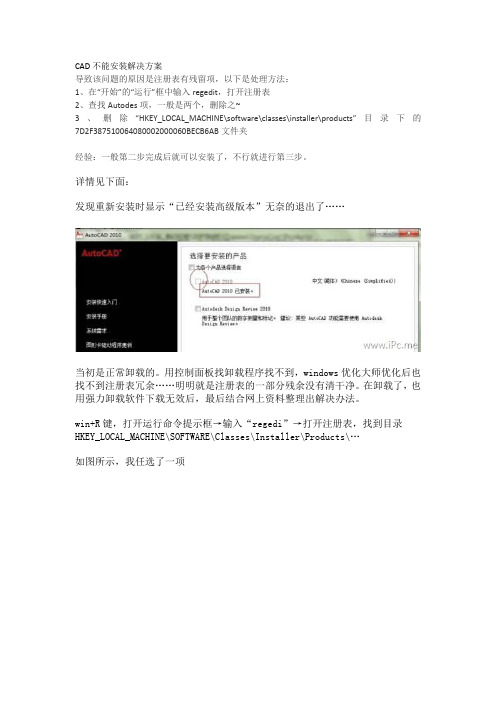
CAD不能安装解决方案导致该问题的原因是注册表有残留项,以下是处理方法:1、在“开始”的“运行”框中输入regedit,打开注册表2、查找Autodes项,一般是两个,删除之~3、删除“HKEY_LOCAL_MACHINE\software\classes\installer\products”目录下的7D2F387510064080002000060BECB6AB文件夹经验:一般第二步完成后就可以安装了,不行就进行第三步。
详情见下面:发现重新安装时显示“已经安装高级版本”无奈的退出了……当初是正常卸载的。
用控制面板找卸载程序找不到,windows优化大师优化后也找不到注册表冗余……明明就是注册表的一部分残余没有清干净。
在卸载了,也用强力卸载软件下载无效后,最后结合网上资料整理出解决办法。
win+R键,打开运行命令提示框→输入“regedi”→打开注册表,找到目录HKEY_LOCAL_MACHINE\SOFTWARE\Classes\Installer\Products\…如图所示,我任选了一项其中方框1是我们要找的products文件目录,方框2是该文件目录下所有的已经安装的注册表键值,Ps:其实就代表着我们安装的软件所有软件都可以在这里找到。
方框3是ProductName。
就是说这个是什么软件,如图所示我们找到的是office软件的一项注册表键值。
方框4是总体路径。
我们接着方框2所在的目录,一项一项向下找,同时观看右边的ProductName,最终我们找到了两个对应的键值。
和它下面的紧挨着它的那个文件接下来我们要做的就是删除键值所在的子目录7D2F387510084080002000060BECB6AB和7D2F387510084080012000060BECB6AB还有最后一步,就是找到目录HKEY_LOCAL_MACHINE\SOFTWARE\Autodesk\AutoCAD和HKEY_LOCAL_user\SOFTWARE\…下的软件文件名,AutoCad2010的文件名是Autodesk我们可以在这个目录下找到删除AutoCAD这个文件夹,然后手工,重新安装即可。
安装CAD2007遇到问题的解决方法

win 7安装CAD2007 的时候,如果出现错误1606而不能安装,建议换个正版的CAD2007或者换光盘安装,网络上的很CAD多破解版由于破解不完全或者丢失文件,造成了不能安装。
如果实在找不到那就复制以下代码:Windows Registry Editor Version 5.00[HKEY_CURRENT_USER\Software\Microsoft\Windows\CurrentVersion\Explorer \Shell Folders]"!Do not use this registry key"="Use the SHGetFolderPath or SHGetKnownFolderPath function instead""AppData"=hex(2):25,00,55,00,53,00,45,00,52,00,50,00,52,00,4f,00,46,0 0,49,00,\4c,00,45,00,25,00,5c,00,41,00,70,00,70,00,44,00,61,00,74,00,61,00,5 c,00,52,\00,6f,00,61,00,6d,00,69,00,6e,00,67,00,00,00"Cache"=hex(2):25,00,55,00,53,00,45,00,52,00,50,00,52,00,4f,00,46,00, 49,00,4c,\00,45,00,25,00,5c,00,41,00,70,00,70,00,44,00,61,00,74,00,61,00,5c,0 0,4c,00,\6f,00,63,00,61,00,6c,00,5c,00,4d,00,69,00,63,00,72,00,6f,00,73,00,6 f,00,66,\00,74,00,5c,00,57,00,69,00,6e,00,64,00,6f,00,77,00,73,00,5c,00,54,0 0,65,00,\6d,00,70,00,6f,00,72,00,61,00,72,00,79,00,20,00,49,00,6e,00,74,00,6 5,00,72,\00,6e,00,65,00,74,00,20,00,46,00,69,00,6c,00,65,00,73,00,00,00 "Cookies"=hex(2):25,00,55,00,53,00,45,00,52,00,50,00,52,00,4f,00,46,0 0,49,00,\4c,00,45,00,25,00,5c,00,41,00,70,00,70,00,44,00,61,00,74,00,61,00,5 c,00,52,\00,6f,00,61,00,6d,00,69,00,6e,00,67,00,5c,00,4d,00,69,00,63,00,72,0 0,6f,00,\73,00,6f,00,66,00,74,00,5c,00,57,00,69,00,6e,00,64,00,6f,00,77,00,7 3,00,5c,\00,43,00,6f,00,6f,00,6b,00,69,00,65,00,73,00,00,00"Desktop"=hex(2):25,00,55,00,53,00,45,00,52,00,50,00,52,00,4f,00,46,0 0,49,00,\4c,00,45,00,25,00,5c,00,44,00,65,00,73,00,6b,00,74,00,6f,00,70,00,0 0,00"Favorites"=hex(2):25,00,55,00,53,00,45,00,52,00,50,00,52,00,4f,00,46 ,00,49,00,\4c,00,45,00,25,00,5c,00,46,00,61,00,76,00,6f,00,72,00,69,00,74,00,6 5,00,73,\"History"=hex(2):25,00,55,00,53,00,45,00,52,00,50,00,52,00,4f,00,46,0 0,49,00,\4c,00,45,00,25,00,5c,00,41,00,70,00,70,00,44,00,61,00,74,00,61,00,5 c,00,4c,\00,6f,00,63,00,61,00,6c,00,5c,00,4d,00,69,00,63,00,72,00,6f,00,73,0 0,6f,00,\66,00,74,00,5c,00,57,00,69,00,6e,00,64,00,6f,00,77,00,73,00,5c,00,4 8,00,69,\00,73,00,74,00,6f,00,72,00,79,00,00,00"LocalAppData"=hex(2):25,00,55,00,53,00,45,00,52,00,50,00,52,00,4f,00,46,00 ,\49,00,4c,00,45,00,25,00,5c,00,41,00,70,00,70,00,44,00,61,00,74,00,6 1,00,5c,\00,4c,00,6f,00,63,00,61,00,6c,00,00,00"MyPictures"=hex(2):25,00,55,00,53,00,45,00,52,00,50,00,52,00,4f,00,46,0 0,49,\00,4c,00,45,00,25,00,5c,00,50,00,69,00,63,00,74,00,75,00,72,00,65,0 0,73,00,\00,00"MyMusic"=hex(2):25,00,55,00,53,00,45,00,52,00,50,00,52,00,4f,00,46,00,4 9,00,\4c,00,45,00,25,00,5c,00,4d,00,75,00,73,00,69,00,63,00,00,00"MyVideo"=hex(2):25,00,55,00,53,00,45,00,52,00,50,00,52,00,4f,00,46,00,4 9,00,\4c,00,45,00,25,00,5c,00,56,00,69,00,64,00,65,00,6f,00,73,00,00,00 "{374DE290-123F-4565-9164-39C4925E467B}"=hex(2):25,00,55,00,53,00,45, 00,52,00,\50,00,52,00,4f,00,46,00,49,00,4c,00,45,00,25,00,5c,00,44,00,6f,00,7 7,00,6e,\00,6c,00,6f,00,61,00,64,00,73,00,00,00"NetHood"=hex(2):25,00,55,00,53,00,45,00,52,00,50,00,52,00,4f,00,46,0 0,49,00,\4c,00,45,00,25,00,5c,00,41,00,70,00,70,00,44,00,61,00,74,00,61,00,5 c,00,52,\00,6f,00,61,00,6d,00,69,00,6e,00,67,00,5c,00,4d,00,69,00,63,00,72,0 0,6f,00,\73,00,6f,00,66,00,74,00,5c,00,57,00,69,00,6e,00,64,00,6f,00,77,00,7 3,00,5c,\00,4e,00,65,00,74,00,77,00,6f,00,72,00,6b,00,20,00,53,00,68,00,6f,074,00,63,00,75,00,74,00,73,00,00,00"Personal"=hex(2):25,00,55,00,53,00,45,00,52,00,50,00,52,00,4f,00,46, 00,49,00,\4c,00,45,00,25,00,5c,00,44,00,6f,00,63,00,75,00,6d,00,65,00,6e,00,7 4,00,73,\00,00,00"PrintHood"=hex(2):25,00,55,00,53,00,45,00,52,00,50,00,52,00,4f,00,46 ,00,49,00,\4c,00,45,00,25,00,5c,00,41,00,70,00,70,00,44,00,61,00,74,00,61,00,5 c,00,52,\00,6f,00,61,00,6d,00,69,00,6e,00,67,00,5c,00,4d,00,69,00,63,00,72,0 0,6f,00,\73,00,6f,00,66,00,74,00,5c,00,57,00,69,00,6e,00,64,00,6f,00,77,00,7 3,00,5c,\00,50,00,72,00,69,00,6e,00,74,00,65,00,72,00,20,00,53,00,68,00,6f,0 0,72,00,\74,00,63,00,75,00,74,00,73,00,00,00"Programs"=hex(2):25,00,55,00,53,00,45,00,52,00,50,00,52,00,4f,00,46, 00,49,00,\4c,00,45,00,25,00,5c,00,41,00,70,00,70,00,44,00,61,00,74,00,61,00,5 c,00,52,\00,6f,00,61,00,6d,00,69,00,6e,00,67,00,5c,00,4d,00,69,00,63,00,72,0 0,6f,00,\73,00,6f,00,66,00,74,00,5c,00,57,00,69,00,6e,00,64,00,6f,00,77,00,7 3,00,5c,\00,53,00,74,00,61,00,72,00,74,00,20,00,4d,00,65,00,6e,00,75,00,5c,0 0,50,00,\72,00,6f,00,67,00,72,00,61,00,6d,00,73,00,00,00"Recent"=hex(2):25,00,55,00,53,00,45,00,52,00,50,00,52,00,4f,00,46,00 ,49,00,4c,\00,45,00,25,00,5c,00,41,00,70,00,70,00,44,00,61,00,74,00,61,00,5c,0 0,52,00,\6f,00,61,00,6d,00,69,00,6e,00,67,00,5c,00,4d,00,69,00,63,00,72,00,6 f,00,73,\00,6f,00,66,00,74,00,5c,00,57,00,69,00,6e,00,64,00,6f,00,77,00,73,0 0,5c,00,\52,00,65,00,63,00,65,00,6e,00,74,00,00,00"SendTo"=hex(2):25,00,55,00,53,00,45,00,52,00,50,00,52,00,4f,00,46,00 ,49,00,4c,\00,45,00,25,00,5c,00,41,00,70,00,70,00,44,00,61,00,74,00,61,00,5c,0 0,52,00,\6f,00,61,00,6d,00,69,00,6e,00,67,00,5c,00,4d,00,69,00,63,00,72,00,6 f,00,73,\00,6f,00,66,00,74,00,5c,00,57,00,69,00,6e,00,64,00,6f,00,77,00,73,0 0,5c,00,\53,00,65,00,6e,00,64,00,54,00,6f,00,00,00"StartMenu"=hex(2):25,00,55,00,53,00,45,00,52,00,50,00,52,00,4f,00,46,00,49 ,\00,4c,00,45,00,25,00,5c,00,41,00,70,00,70,00,44,00,61,00,74,00,61,0 0,5c,00,\52,00,6f,00,61,00,6d,00,69,00,6e,00,67,00,5c,00,4d,00,69,00,63,00,7 2,00,6f,\00,73,00,6f,00,66,00,74,00,5c,00,57,00,69,00,6e,00,64,00,6f,00,77,0 0,73,00,\5c,00,53,00,74,00,61,00,72,00,74,00,20,00,4d,00,65,00,6e,00,75,00,0 0,00"Startup"=hex(2):25,00,55,00,53,00,45,00,52,00,50,00,52,00,4f,00,46,0 0,49,00,\4c,00,45,00,25,00,5c,00,41,00,70,00,70,00,44,00,61,00,74,00,61,00,5 c,00,52,\00,6f,00,61,00,6d,00,69,00,6e,00,67,00,5c,00,4d,00,69,00,63,00,72,0 0,6f,00,\73,00,6f,00,66,00,74,00,5c,00,57,00,69,00,6e,00,64,00,6f,00,77,00,7 3,00,5c,\00,53,00,74,00,61,00,72,00,74,00,20,00,4d,00,65,00,6e,00,75,00,5c,0 0,50,00,\72,00,6f,00,67,00,72,00,61,00,6d,00,73,00,5c,00,53,00,74,00,61,00,7 2,00,74,\00,75,00,70,00,00,00"Templates"=hex(2):25,00,55,00,53,00,45,00,52,00,50,00,52,00,4f,00,46 ,00,49,00,\4c,00,45,00,25,00,5c,00,41,00,70,00,70,00,44,00,61,00,74,00,61,00,5 c,00,52,\00,6f,00,61,00,6d,00,69,00,6e,00,67,00,5c,00,4d,00,69,00,63,00,72,0 0,6f,00,\73,00,6f,00,66,00,74,00,5c,00,57,00,69,00,6e,00,64,00,6f,00,77,00,7 3,00,5c,\00,54,00,65,00,6d,00,70,00,6c,00,61,00,74,00,65,00,73,00,00,00 "CDBurning"=hex(2):25,00,55,00,53,00,45,00,52,00,50,00,52,00,4f,00,46,00 ,49,\00,4c,00,45,00,25,00,5c,00,41,00,70,00,70,00,44,00,61,00,74,00,61,0 0,5c,00,\4c,00,6f,00,63,00,61,00,6c,00,5c,00,4d,00,69,00,63,00,72,00,6f,00,7 3,00,6f,\00,66,00,74,00,5c,00,57,00,69,00,6e,00,64,00,6f,00,77,00,73,00,5c,00,42,00,\75,00,72,00,6e,00,5c,00,42,00,75,00,72,00,6e,00,00,00"Fonts"=hex(2):25,00,77,00,69,00,6e,00,64,00,69,00,72,00,25,00,5c,00, 46,00,6f,\00,6e,00,74,00,73,00,00,00让后写到记事本文件里,另存为****.reg,生成了注册表文件,先不要导入到注册表,这是一个注册表修复的,虽然可以安装,但是安装完CAD后,可能会出现后遗症:比如,要启动某些程序时,会首先弹出安装CAD的画面,这时先备份HKEY_CURRENT_USER\Software\Microsoft\Windows\CurrentVersion\Explorer\ Shell Folders注册表(运行 regedit.exe,进入HKEY_CURRENT_USER\Software\Microsoft\Windows\CurrentVersion\Explorer\ Shell Folders,然后右击Shell Folders,导出保存),这时可以导入刚才制作的注册表文件,然后可以顺利安装CAD2007。
cad安装出现错误报告

CAD安装出现错误报告在进行计算机辅助设计(CAD)软件安装过程中,可能会遇到各种错误报告。
本文将为您提供一些解决这些错误的步骤和思路,帮助您成功完成CAD软件的安装。
步骤一:检查系统要求在安装CAD软件之前,首先要确保您的计算机满足软件的系统要求。
这些要求通常包括操作系统版本、处理器类型和速度、内存大小和硬盘空间等。
您可以通过访问CAD软件的官方网站或查阅产品手册来获取详细的系统要求信息。
步骤二:下载安装包一旦确认您的计算机符合系统要求,接下来需要下载CAD软件的安装包。
请确保从官方网站或可信的软件供应商处下载软件,以避免下载到病毒或恶意软件。
步骤三:关闭防病毒软件和防火墙在安装CAD软件之前,关闭计算机上的防病毒软件和防火墙,以防止其干扰安装过程。
有些防病毒软件和防火墙会将CAD安装程序识别为潜在的威胁,导致安装失败。
步骤四:运行安装程序双击CAD软件的安装包,运行安装程序。
根据安装向导的指示,选择安装路径和其他选项。
在这一步骤中,如果出现错误报告,您可以尝试以下解决方法:1.重新下载安装包:有时下载的安装包可能存在损坏或不完整的情况。
尝试重新下载并运行安装程序。
2.使用管理员权限运行:右键点击安装程序,选择“以管理员身份运行”。
这些权限可能有助于解决某些安装错误。
3.检查磁盘空间:确保您的计算机有足够的磁盘空间来安装CAD软件。
如果磁盘空间不足,可以尝试释放一些空间或选择其他磁盘进行安装。
4.禁用安全软件:暂时禁用计算机上的安全软件,如防病毒软件、防火墙和间谍软件等。
这些软件可能会干扰CAD软件的安装过程。
5.更新操作系统:如果您的操作系统已经过时,可能会导致CAD安装错误。
请确保您的操作系统是最新的,并应用所有可用的更新。
步骤五:联系技术支持如果您尝试了以上解决方法仍然无法解决错误报告,建议您联系CAD软件的技术支持团队寻求帮助。
提供详细的错误信息和安装过程的截图可以帮助技术支持人员更好地诊断和解决问题。
win10系统安装cad2010失败怎么解决

win10系统安装cad2010失败怎么解决
在win10系统中安装cad2010版本经常会出现问题,比如失败,那么大家知道win10系统安装cad2010失败怎么解决吗?下面是店铺整理的win10系统安装cad2010失败怎么解决的方法,希望能帮到大家!
win10系统安装cad2010失败解决的方法
1、既然重装无法解决,首先考虑是安装信息残留。
点击开始菜单打开运行,或者用快捷键Win+R输入regedit打开注册表编辑器
2、打开注册表编辑器后,定位到以下键值ROOT\installer\Products\
3、找到以7D2F开头的键值,这里有两个都得删除(自己电脑的已经删了,无奈之下借用了别人的图),删了不会影响cad使用,试过了。
4、退出注册表编辑器,再打开一次CAD2010看看。
如果再次出现闪退,那就定位到以下目录C:\ProgramData\FLEXnet。
(此文件目录我也不确定是不是都在这里,我一开始没找到,后来眼睛一撇就看到了,删了就试了下,果然有用。
你的电脑目录如果不是这个的话,慢慢找这个文件夹吧,此文件肯定在里面的)删除此文件adskflex_00691b00_tsf.data,就是软件的注册信息。
关于安装CAD时提示已安装而不能进行下步操作的解决方法

删除7D2F387510084080002000060BECB6AB键值,这记录的是Autocad的安装源路径,点击这个键值你可以看到右边
显示的信息正是A!!!!
泥鳅哥
此方法还可以应用于其他卸载不干净的软件:先删除machine和user中相关的键值再删除HKEY_LOCAL_MACHINE\SOFTWARE\Classes\Installer\Products里面相关的键值,点击相关键值可以查看该键值对应的程序名称,点击后用上下的方向键就可以快速查看该键值信息。
2012年12月22日
对于安装CAD时提示已安装,而不能选择下一步的情况可以有以下的方法解决:
1.首先要的是把你之前装过的CAD的相关信息删除,或是强力卸载。
包括HKEY_LOCAL_MACHINE\SOFTWARE\Autodesk\AutoCAD和HKEY_LOCAL_user\SOFTWARE\Autodesk\AutoCAD
不同的软件删除相应项 这一步“删除7D2F387510074080002000060BECB6AB键值”,自己慢慢找,不难
还有别忘了删除安装在c盘或者别的盘program file下面的文件
2.之后可以通过在点开电脑左下方的开始----运行-------输入“REGEDIT“
找到下面的注册表路径:HKEY_LOCAL_MACHINE\SOFTWARE\Classes\Installer\Products
教你怎么解决CAD无法卸载或者卸载后无法安装的问题
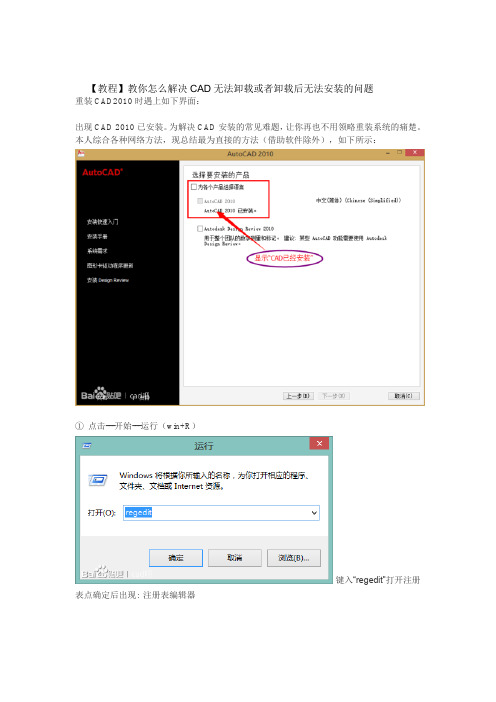
【教程】教你怎么解决CAD无法卸载或者卸载后无法安装的问题
重装CAD2010时遇上如下界面:
出现CAD 2010已安装。
为解决CAD安装的常见难题,让你再也不用领略重装系统的痛楚。
本人综合各种网络方法,现总结最为直接的方法(借助软件除外),如下所示:
①点击---开始---运行(win+R)
键入“regedit”打开注册表点确定后出现: 注册表编辑器
②在左侧查找:
HKEY_CLASSES_ROOT\Installer\Products\7D2F387510084080002000060BECB6AB (如果有两个则分别选中两项)然后删除;
③重复查找:HKEY_LOCAL_MACHINE\Software\Autodesk同样删除左侧文件夹;
④重复查找:HKEY_LOCAL_MACHINE\Software\autoCAD同样删除左侧文件夹(若无此项可以忽略);
⑤重复查找:HKEY_CURRENT_USER\Software\autodesk 同样删除左侧文件夹;
⑥重复查找:HKEY_CURRENT_USER\Software\autoCAD 同样删除左侧文件夹(若无此项可以忽略);
⑦至此CAD2010基本上卸载干净,可以重新安装CAD了。
注:
1.直接删除文件(是在左侧栏中的,右边的不管)。
2.本教程还可以应用于其他版本CAD,请自测。
3.在进行本操作的前提是,在windows自带卸载工具中无法卸载时(如下图所示)使用,不建议使用第三方软件进行软件卸载操作。
4.正规CAD卸载界面:。
cad2008安装不了怎么解决
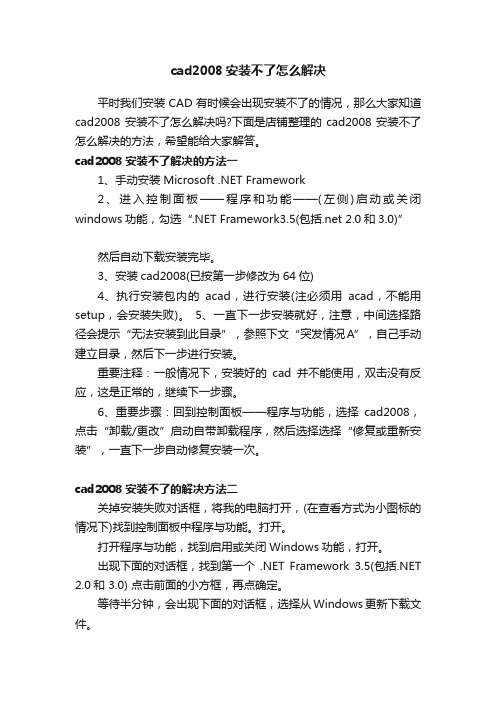
cad2008安装不了怎么解决平时我们安装CAD有时候会出现安装不了的情况,那么大家知道cad2008安装不了怎么解决吗?下面是店铺整理的cad2008安装不了怎么解决的方法,希望能给大家解答。
cad2008安装不了解决的方法一1、手动安装Microsoft .NET Framework2、进入控制面板——程序和功能——(左侧)启动或关闭windows功能,勾选“.NET Framework3.5(包括.net 2.0和3.0)”然后自动下载安装完毕。
3、安装cad2008(已按第一步修改为64位)4、执行安装包内的acad,进行安装(注必须用acad,不能用setup,会安装失败)。
5、一直下一步安装就好,注意,中间选择路径会提示“无法安装到此目录”,参照下文“突发情况A”,自己手动建立目录,然后下一步进行安装。
重要注释:一般情况下,安装好的cad并不能使用,双击没有反应,这是正常的,继续下一步骤。
6、重要步骤:回到控制面板——程序与功能,选择cad2008,点击“卸载/更改”启动自带卸载程序,然后选择选择“修复或重新安装”,一直下一步自动修复安装一次。
cad2008安装不了的解决方法二关掉安装失败对话框,将我的电脑打开,(在查看方式为小图标的情况下)找到控制面板中程序与功能。
打开。
打开程序与功能,找到启用或关闭Windows功能,打开。
出现下面的对话框,找到第一个 .NET Framework 3.5(包括.NET 2.0和 3.0) 点击前面的小方框,再点确定。
等待半分钟,会出现下面的对话框,选择从Windows更新下载文件。
最后的一步,耐心等待几分钟,下载所需文件,好了点击确定。
便可安装CAD2008。
- 1、下载文档前请自行甄别文档内容的完整性,平台不提供额外的编辑、内容补充、找答案等附加服务。
- 2、"仅部分预览"的文档,不可在线预览部分如存在完整性等问题,可反馈申请退款(可完整预览的文档不适用该条件!)。
- 3、如文档侵犯您的权益,请联系客服反馈,我们会尽快为您处理(人工客服工作时间:9:00-18:30)。
相信大家重装CAD的时候都有可能遇到一个问题,就是重新安装CAD显示CAD已安装,导致安装不了CAD,就像下图一样,虽然遇上这种情况可以使用白云一键重装系统直接重装个系统解决,不过有些用户不想重装系统,这样我们要怎么办呢?下面就让白云来分析一下吧。
导致这个情况的主要原因是注册表有遗留,清理以下注册表项就可以了。
首先我们点击开始菜单》运行》输入“REGEDIT”,找到下面的注册表路径:
HKEY_LOCAL_MACHINE\SOFTWARE\Classes\Installer\Products
删除“7D2F3875”开头的键值。
(谨慎起见可以先备份注册表然后点开看看是否有CAD的键值)
这记录的是Autocad的安装源路径,点击这个键值可以看到右边显示的信息正是Autocad 的安装信息,删除掉整个键值后,就可以重新安装了!
不要忘了删除此键值之前先把其他残余文件也删除了,同时包括
HKEY_LOCAL_MACHINE\SOFTWARE\Autodesk\AutoCAD和
HKEY_LOCAL_user\SOFTWARE\Autodesk\AutoCAD
此方法还可以应用于其他卸载不干净的软件:先删除machine和user中相关的键值再删除HKEY_LOCAL_MACHINE\SOFTWARE\Classes\Installer\Products里面相关的键值,点击相关键值可以查看该键值对应的程序名称,点击后用上下的方向键就可以快速查看该键值信息。
